맥북 화면캡쳐는 맥북에서 컴퓨터 화면의 일부 또는 전체를 사진으로 저장하는 기능입니다. 맥북 화면캡쳐를 잘 활용하면 강의자료, 웹사이트, 동영상 등 다양한 내용을 쉽게 기록하고 공유할 수 있습니다. 하지만 많은 사람들이 맥북 화면캡쳐의 방법과 팁을 모르고 있습니다. 이 포스팅에서는 스크린샷 앱과 스크린샷 편집 기능을 이용하여 맥북 화면캡쳐를 더 편리하고 다양하게 사용할 수 있는 방법을 알려드리겠습니다. 맥북 화면캡쳐 마스터가 되고 싶으신가요? 그럼 지금부터 함께 따라해보세요.

맥북 화면캡쳐의 종류와 방법
맥북 화면캡쳐에는 크게 세 가지 종류가 있습니다. 전체 화면 캡쳐, 윈도우 캡쳐, 화면 일부 캡쳐입니다. 각각의 종류와 방법은 다음과 같습니다.
전체 화면 캡쳐

전체 화면 캡쳐란 맥북의 모든 화면을 한 번에 캡쳐하는 것입니다. 전체 화면 캡쳐를 하려면 Shift + Command + 3 키를 동시에 길게 누르면 됩니다. 그러면 화면 모서리에 축소판이 표시되고, 스크린샷이 데스크탑에 ‘스크린샷 [날짜] [시간].png’라는 이름으로 저장됩니다.
윈도우 캡쳐

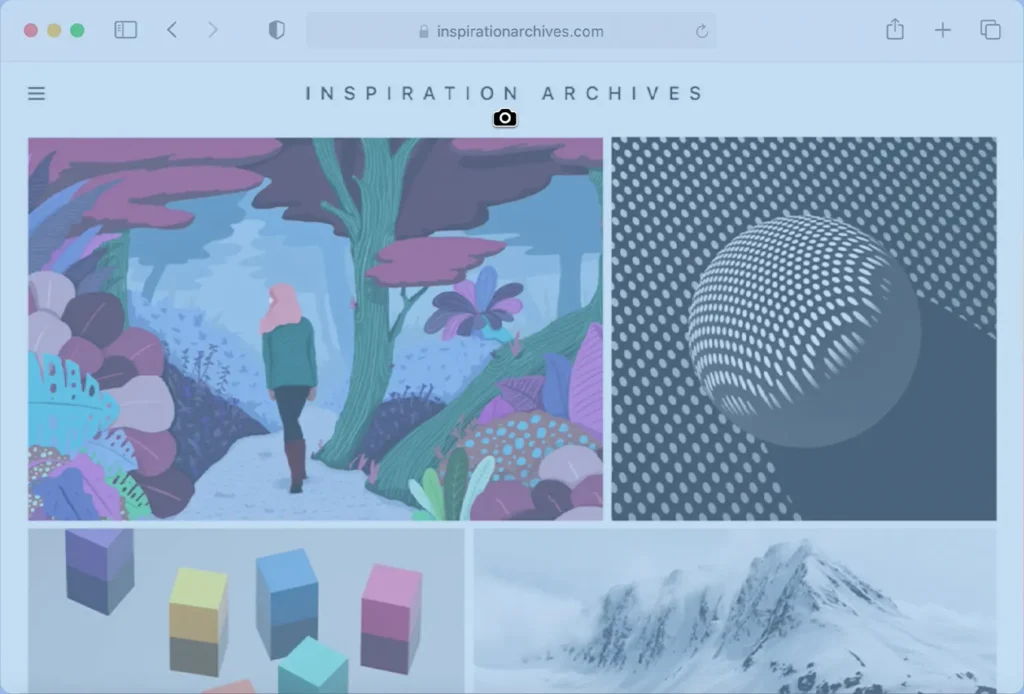
윈도우 캡쳐란 맥북에서 열려 있는 윈도우나 메뉴를 캡쳐하는 것입니다. 윈도우 캡쳐를 하려면 Shift + Command + 4 키와 스페이스 바를 동시에 길게 누르면 됩니다. 그러면 포인터가 카메라 아이콘으로 바뀌고, 캡처할 윈도우나 메뉴를 클릭하면 됩니다. 윈도우의 그림자를 제외하려면 Option 키를 길게 누른 상태에서 클릭하면 됩니다.
화면 일부 캡쳐

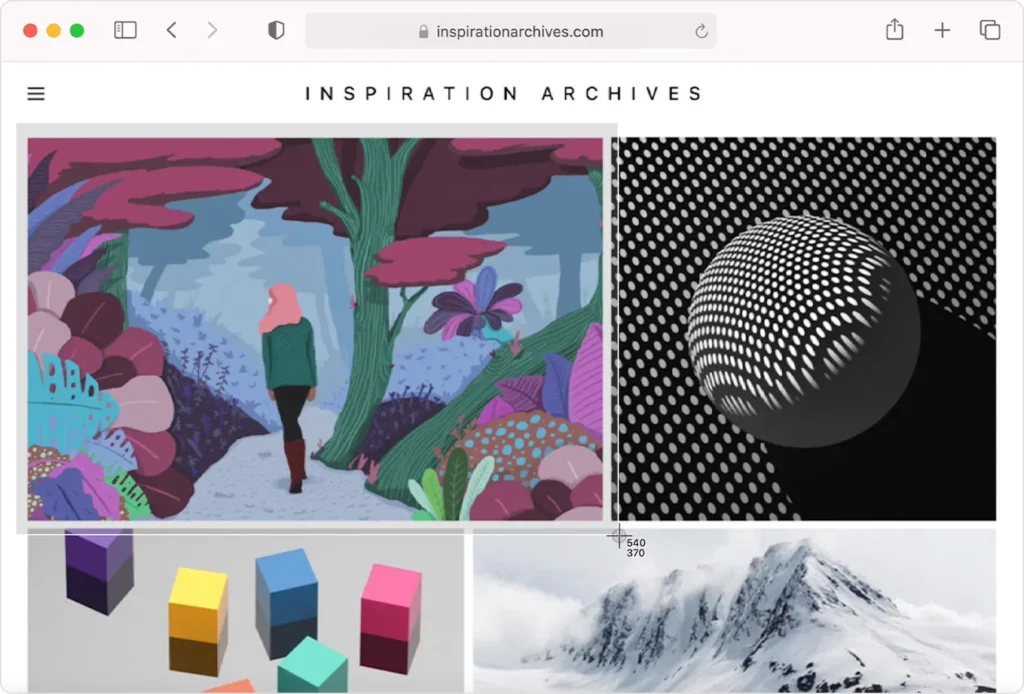
화면 일부 캡쳐란 맥북에서 원하는 영역만 캡쳐하는 것입니다. 화면 일부 캡쳐를 하려면 Shift + Command + 4 키를 동시에 길게 누르고, 십자선 포인터로 캡처할 영역을 드래그하면 됩니다. 드래그한 영역을 이동하려면 스페이스 바를 길게 누른 상태에서 드래그하고, 스크린샷 찍기를 취소하려면 Esc 키를 누르면 됩니다.
맥북 화면캡쳐의 팁과 활용법
맥북의 화면캡쳐는 단순히 사진을 찍는 것뿐만 아니라 다양한 옵션과 기능을 제공합니다. 예를 들어, 스크린샷 앱을 사용하면 타이머를 설정하거나 스크린샷이 저장되는 위치를 선택할 수 있습니다. 스크린샷 앱을 열려면 Shift + Command + 5 키를 동시에 길게 누르거나 Launchpad에서 스크린샷을 선택하면 됩니다.
또한, 스크린샷을 찍은 후에는 축소판을 클릭하여 스크린샷을 편집하거나 공유할 수 있습니다. 축소판은 화면의 오른쪽 하단 모서리에 잠시 표시되며, 마크업 도구를 사용하면 스크린샷에 도형, 텍스트, 서명 등을 추가할 수 있습니다. 또한, 스크린샷을 문서, 이메일, 메모 등으로 드래그하거나 공통 클립보드를 사용하여 다른 Apple 기기에 붙여넣을 수도 있습니다.
맥북의 화면캡쳐는 여러 가지 상황에서 유용하게 활용할 수 있습니다. 예를 들어, 다음과 같은 경우에 맥북의 화면캡쳐를 사용할 수 있습니다.
- 강의자료나 프레젠테이션을 만들 때 웹사이트나 동영상의 내용을 캡쳐하여 삽입할 수 있습니다.
- 에러 메시지나 버그를 발견했을 때 스크린샷을 찍어서 문제를 보고하거나 해결할 수 있습니다.
- 취미나 관심사에 관한 내용을 스크린샷으로 기록하거나 공유할 수 있습니다.
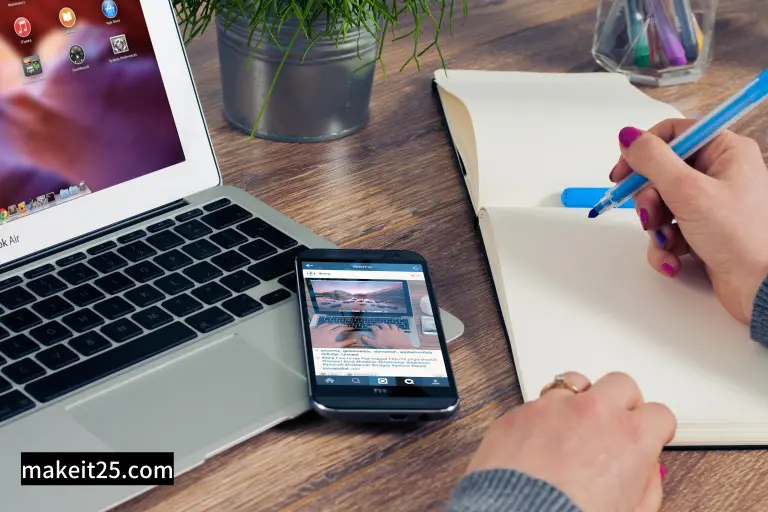
FAQ
Q: 맥북 화면캡쳐는 어떻게 하는가?
A: Shift + Command + 3 키로 전체 화면 캡쳐, Shift + Command + 4 키와 스페이스 바로 윈도우 캡쳐, Shift + Command + 4 키로 화면 일부 캡쳐를 할 수 있습니다.
Q: 맥북 화면캡쳐의 옵션과 기능은 무엇인가?
A: 옵션과 기능은 스크린샷 앱에서 타이머를 설정하거나 스크린샷이 저장되는 위치를 선택하는 것, 축소판을 클릭하여 스크린샷을 편집하거나 공유하는 것, 마크업 도구를 사용하여 스크린샷에 도형, 텍스트, 서명 등을 추가하는 것 등이 있습니다.
Q: 맥북 화면캡쳐의 활용법은 무엇인가?
A: 활용법은 강의자료나 프레젠테이션을 만들 때 웹사이트나 동영상의 내용을 캡쳐하여 삽입하는 것, 에러 메시지나 버그를 발견했을 때 스크린샷을 찍어서 문제를 보고하거나 해결하는 것, 취미나 관심사에 관한 내용을 스크린샷으로 기록하거나 공유하는 것 등이 있습니다.